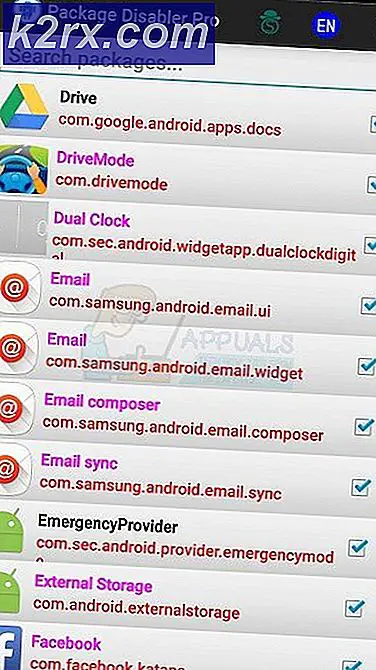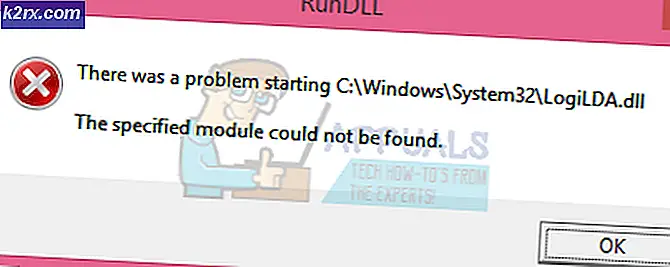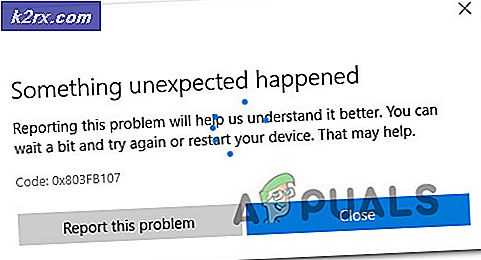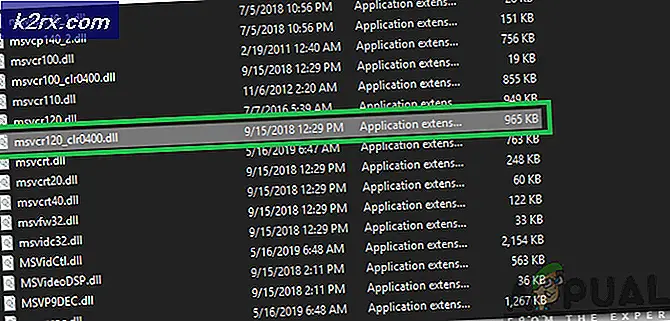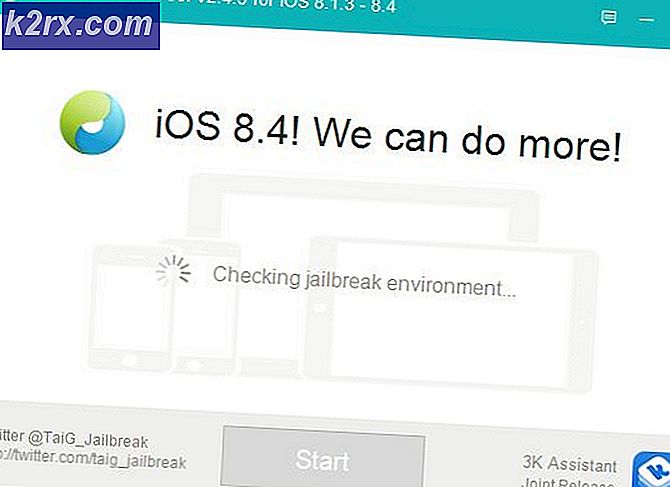Fix: Outlook 2016 Mac Ett skript försöker skicka ett meddelande
Med hjälp av Mail Merge kan en användare skicka ett personbrev till flera kontakter från en postdatabas. Med hjälp av Outlook och Word Mail Merge kan en användare skicka bulkemail och använda egna formulär, skräddarsy varje e-post specifikt till mottagaren. Detta är idealiskt för användare med stora kontaktlistor som skickar personlig brev till kunder eller kunder. En Mac-användare Outlook och Word förklarade på Microsoft Answers dock att följande felmeddelande uppstod när du körde en mailfusion från Word:
Ett skript försöker skicka ett meddelande. Vissa skript kan innehålla virus eller på annat sätt vara skadliga för din dator, så det är viktigt att verifiera att skriptet skapades av en pålitlig källa. Vill du skicka meddelandet?
Det här skriptet uppstår när tidigare använda inställningar inte har raderats, eller när det finns föremål som fastnar i din utkorg som programvaran fortsätter att försöka skicka.
PRO TIPS: Om problemet är med din dator eller en bärbar dator, bör du försöka använda Reimage Plus-programvaran som kan skanna förvaret och ersätta korrupta och saknade filer. Detta fungerar i de flesta fall där problemet uppstått på grund av systemkorruption. Du kan ladda ner Reimage Plus genom att klicka härMetod 1: Ta bort ej skickade utkorgmeddelanden
I Outlook för Mac använder du följande metod för att ta bort objekt från din utkorg som inte kan skicka.
- I Outlook, leta reda på mapprutan till vänster.
- Nederst i mappfönstret visas din utkorg längst ned endast om den innehåller poster där. Antalet till höger om posten anger hur många mail som finns i din
- Klicka på Utkorg och du kommer att presenteras med en lista med objekt.
- Markera ett objekt i fönstret och, som det är markerat, tryck på Radera papperskorgen högst upp på sidan.
- Gör det här för varje post, avsluta appen. Öppna Outlook igen och försök att skicka ditt meddelande med Mail Merge
Metod 2: Ta bort gamla inställningar
Om du inte har objekt i din utkorg kan problemet orsakas av en gammal profil som strider mot nuvarande inställningar. Ändra det med hjälp av metoden nedan.
- Stäng Outlook
- I sökrutans sökmeny längst upp till höger på din skärm, sök på Terminal och klicka på den första posten.
- I fönstret som öppnas skriver du följande: standardvärden raderar com.microsoft.Outlook
Tryck på Enter på tangentbordet.
- Skriv nu i följande i samma fönster: killall cfprefsd
Detta tar bort alla cachade inställningar.
- Starta om Outlook och försök att skicka meddelandet Mail Merge igen. Varningsmeddelandet borde ha gått bort.
PRO TIPS: Om problemet är med din dator eller en bärbar dator, bör du försöka använda Reimage Plus-programvaran som kan skanna förvaret och ersätta korrupta och saknade filer. Detta fungerar i de flesta fall där problemet uppstått på grund av systemkorruption. Du kan ladda ner Reimage Plus genom att klicka här